¿Cómo reparar el error de actualización de Windows 10 0x80070652?
Publicado: 2018-08-20'El truco es arreglar el problema que tienes,
en lugar del problema que desea.'
bram cohen
A pesar de ser el más pulido de todos los sistemas operativos de Microsoft, Windows 10 es conocido por una cantidad sin precedentes de errores de actualización que surgen de la nada e interfieren con sus operaciones normales. El error 0x80070652 es un buen ejemplo: este problema le impide instalar las actualizaciones que su sistema necesita para funcionar sin problemas en su computadora.
Si está buscando cómo reparar el código de error 0x80070652 en Windows 10, está en el camino correcto: hemos preparado un resumen de consejos comprobados y fáciles de implementar sobre cómo corregir el error 80070652 al instalar actualizaciones de Windows. Dado que hay muchos problemas subyacentes que son capaces de desencadenar el error en cuestión, le recomendamos que comience con el primer indicador de nuestra lista y continúe hasta que encuentre el que sea útil en su escenario. Asegúrese de seguir las instrucciones cuidadosamente para lograr el mejor resultado posible al solucionar su problema de actualización.
Consejo 1. Ejecute el solucionador de problemas de Windows Update
Afortunadamente, el último sistema operativo de Microsoft está repleto de útiles solucionadores de problemas diseñados para resolver los problemas y complicaciones más comunes que encuentran los usuarios. El uso de tales herramientas a menudo es suficiente para deshacerse de los problemas que ocurren con los componentes de Windows 10. Con suerte, este método le resultará útil:
- Presione la tecla del logotipo de Windows + acceso directo I para abrir la aplicación Configuración.
- Abra Actualización y seguridad y navegue hasta el panel izquierdo.
- Seleccione Solucionar problemas y haga clic en Windows Update.
- Ejecute el solucionador de problemas.
La herramienta comenzará a escanear su sistema. Resolverá sus problemas de actualización en el camino o le brindará recomendaciones sobre qué medidas se deben tomar.
Consejo 2. Ejecute el Comprobador de archivos del sistema
Los archivos de sistema corruptos a menudo desencadenan errores como el definido por el código de error 0x80070652. En tal caso, es recomendable ejecutar System File Checker (SFC), que es una herramienta integrada diseñada para solucionar problemas de archivos de sistema en el sistema operativo Windows. Para realizar un escaneo SFC, siga las instrucciones a continuación:
- Abra el cuadro de búsqueda (tecla del logotipo de Windows + S).
- Escriba cmd y presione Entrar.
- Localice y haga clic con el botón derecho en Símbolo del sistema.
- Seleccione Ejecutar como administrador.
- Escribe sfc /scannow y presiona Enter.
Espere a que finalice el escaneo. Luego salga del símbolo del sistema y reinicie su computadora. Esto debería reparar los archivos corruptos del sistema.
Consejo 3. Desinstala las últimas actualizaciones
En algunos casos, las actualizaciones hacen más daño que bien. Por ejemplo, pueden hacer que su centro de actualización de Windows no funcione correctamente. En una situación como esta, está justificado eliminar la actualización problemática. Así es como puedes hacer eso:
- Abra la aplicación Configuración (tecla del logotipo de Windows + I).
- Haga clic en Actualización y seguridad.
- Navegue hasta el panel izquierdo.
- Seleccione Actualización de Windows.
- Haga clic en Opciones avanzadas.
- Seleccione Ver su historial de actualizaciones.
- Haga clic en Desinstalar actualizaciones.
- Seleccione la actualización que considere culpable y luego proceda a desinstalarla.
Finalmente, verifique si el código de error 0x80070652 ya no está aquí.
Consejo 4. Actualice sus controladores
Si sus controladores están sobre la colina, no debería sorprender que el problema de actualización 0x80070652 le esté causando dolores de cabeza. El punto es que siempre debe mantener sus controladores actualizados para evitar que su sistema actúe.
Puede actualizar sus controladores manualmente, pero este método es tan exigente que no lo analizaremos en detalle. Solo asegúrese de saber qué software necesita su sistema para funcionar correctamente y actualice los controladores para cada uno de sus dispositivos.
Otra opción es configurar el Administrador de dispositivos para realizar la búsqueda. Sin embargo, este método no es una tarea fácil:
- Haga clic con el botón derecho en el ícono del logotipo de Windows (siempre está en su barra de tareas).
- Seleccione Administrador de dispositivos.
- Verá una lista de sus dispositivos. Uno por uno, haga clic con el botón derecho en ellos y seleccione Actualizar controlador. Debe elegir la opción 'Buscar automáticamente el software del controlador actualizado'.
La forma más fácil de realizar la tarea es actualizar todos sus controladores de forma masiva. Esto se puede lograr con la ayuda de una herramienta especial como Auslogics Driver Updater. Este programa confiable le proporcionará las últimas versiones recomendadas por el fabricante que su Windows 10 necesita para ofrecer el máximo rendimiento.
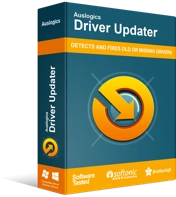
Resuelva problemas de PC con Driver Updater
El rendimiento inestable de la PC a menudo es causado por controladores obsoletos o corruptos. Auslogics Driver Updater diagnostica problemas de controladores y le permite actualizar los controladores antiguos todos a la vez o uno a la vez para que su PC funcione mejor

Después de actualizar sus controladores, sin importar el método que haya utilizado, proceda a reiniciar su computadora; de lo contrario, es posible que sus nuevos controladores no se estabilicen y se vuelvan efectivos. Finalmente, vea si puede actualizar su Windows 10.
Consejo 5. Restablecer la carpeta de distribución de software
Otra maniobra que, según los informes, es efectiva para deshacerse del código de error 0x80070652 implica restablecer la carpeta de distribución de software. Esto puede parecer un poco complicado, pero en la práctica es un procedimiento bastante sencillo:
- Abra su símbolo del sistema con privilegios administrativos (consulte el segundo consejo para obtener instrucciones más detalladas).
- Luego escriba los siguientes comandos:
parada neta wuauserv
parada neta cryptSvc
bits de parada de red
servidor de parada neta
ren C:\Windows\SoftwareDistribution SoftwareDistribution.old
ren C:\Windows\System32\catroot2 Catroot2.old
inicio neto wuauserv
cryptSvc de inicio neto
bits de inicio neto
servidor de inicio neto
- Salga del símbolo del sistema.
Compruebe si su actualización de Windows está funcionando de nuevo.
Consejo 6. Utilice la herramienta de creación de medios
La herramienta de creación de medios está diseñada para ayudarlo con los procedimientos de instalación y actualización. Entonces, ahora es el momento de hacer uso de la herramienta en cuestión:
- Inicie su navegador. Busque la Herramienta de creación de medios.
- Descárguelo del sitio web oficial de Microsoft.
- Instala la herramienta en tu computadora.
- Ejecute la herramienta.
- Haga clic en Actualizar PC ahora.
Se supone que la herramienta le proporcionará todas las actualizaciones disponibles para su Windows 10.
Consejo 7. Instale la actualización manualmente
Si encuentra el código de error 0x80070652 al intentar instalar una actualización en particular a través del centro de actualizaciones de Windows, puede evitar el problema reinstalando el archivo de actualización. Esto es lo que deberías hacer:
- Inicie su navegador y vaya al catálogo de Microsoft Update.
- Busque el archivo de actualización que necesita.
- Descargalo. Luego ejecute el archivo.
Reinicie su PC cuando termine el proceso. Si todo está bien, estás listo para irte.
Consejo 8. Ejecute el script por lotes
¿Todo fue en vano? Entonces puede ser el momento de crear y ejecutar el siguiente script por lotes:
- Inicie el Bloc de notas.
- Pegue lo siguiente:
@COMPROBAR
echo Simple Script para Restablecer/Borrar Actualización de Windows
eco.
PAUSA
eco.
attrib -h -r-% windir% \ system32 \ catroot2
attrib -h -r-%windir%\system32\catroot2\*. *
parada neta wuauserv
parada neta CryptSvc
BITS de parada neta
ren% windir% \ system32 \ catroot2 catroot2 .reg
ren% windir% \ Distribución de software vendido.antiguo
ren “% ALLUSERSPROFILE% \ application data \ Microsoft \ Network \ downloader” downloader.old
BITS de inicio neto
inicio neto CryptSvc
inicio neto wuauserv
eco.
echo Tarea completada con éxito...
eco.
PAUSA
- Guarde el archivo como "WUReset.bat" (esas comillas son parte del nombre).
- Haga clic derecho en el archivo.
- Seleccione Ejecutar como administrador.
Obtenga el visto bueno para continuar y reinicie su máquina.
¿Han resultado útiles nuestros consejos sobre cómo corregir el código de error 0x80070652 en Windows 10? ¡Esperamos sus comentarios!
